相信很多朋友都在用华为手机,其实华为手机双指长按 2 秒,居然隐藏了 4 个神奇功能,可惜很多人不知道,下面我给大家简单演示一下 。

文章插图
首先我们打开华为手机的设置,找到【智慧助手】,进入后点击【智慧识屏】,开启智慧识屏功能,用双指按压屏幕 2 秒,就可以启动识别功能了 。
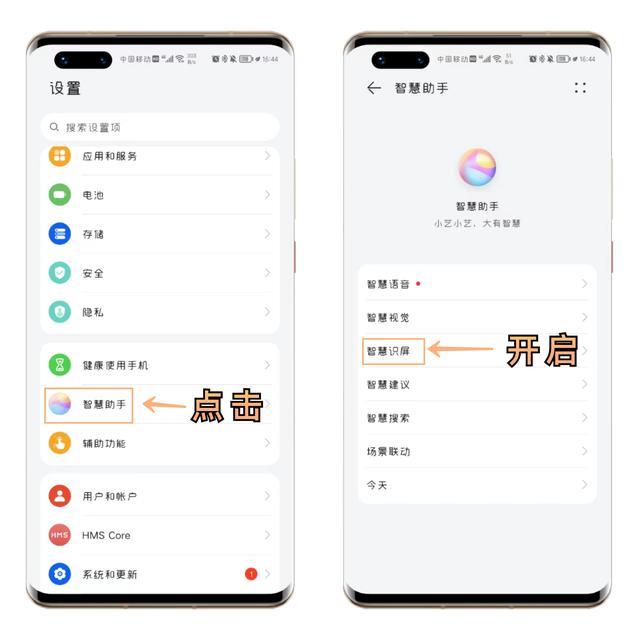
文章插图
【手机智慧识屏设置方法 华为识物功能怎么开启】1.长按识物
当我们在手机上看到一个不认识的东西,只需要用双指长按,选择【物体识别】,就可以快速识别出它到底是什么东西,还有相关信息介绍 。
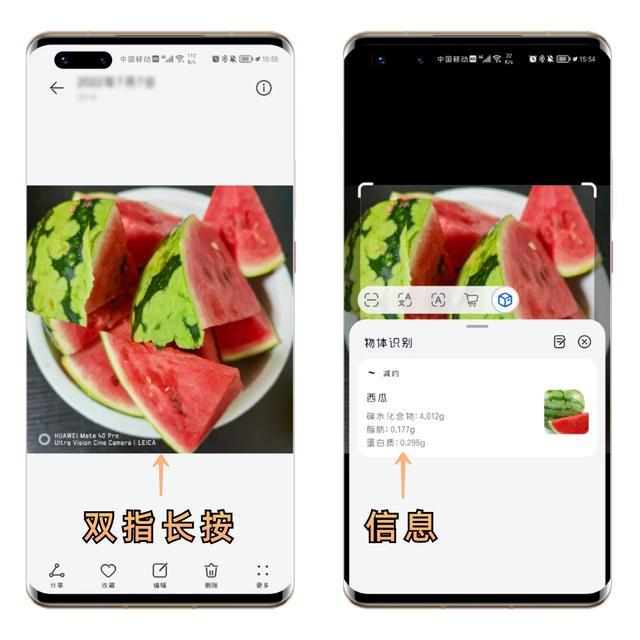
文章插图
2.长按购物
当你识别出这个物品,想要去购买,这个时候再次用双指长按,切换到【识图购物】功能,下方就会显示所有购物链接,点进去就能购买了 。
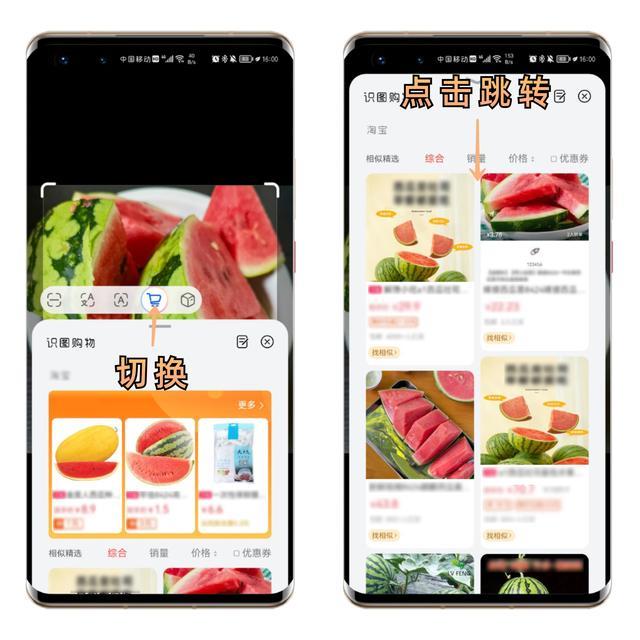
文章插图
3.长按识文
浏览图片时,发现图片上的文字很有意义,想要提取出来 。通过双指长按 2 秒,选择【提取文字】功能,就能快速识别出来,全选复制即可 。
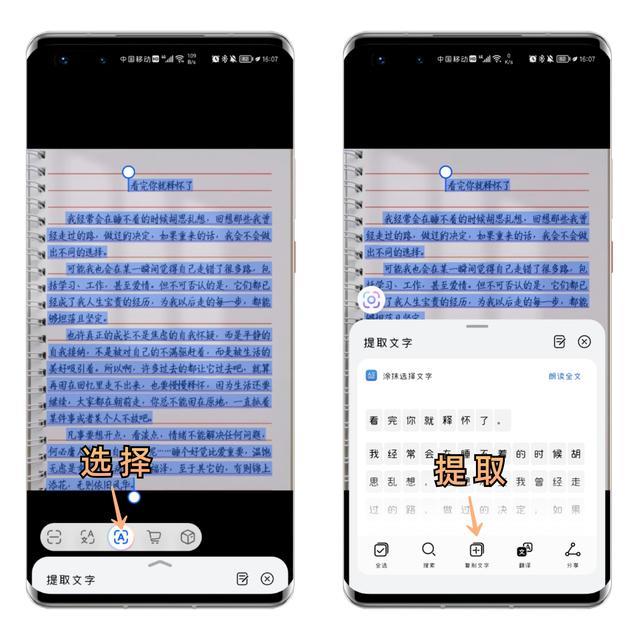
文章插图
然后我们打开备忘录,新建一个笔记,长按 2 秒空白处,把文本粘贴进来,保存到自己的备忘录里面,以后随时可以查看,使用也非常方便 。
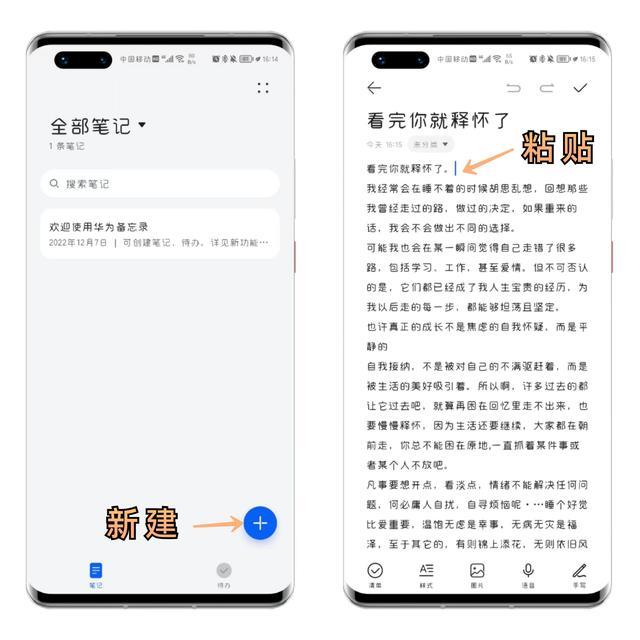
文章插图
4.长按翻译
当我们浏览英文网站看不懂的时候,只需要用两根手指长按屏幕 2 秒,就可以自动把英文翻译成中文,而且还支持滚动屏幕,翻译更多内容 。
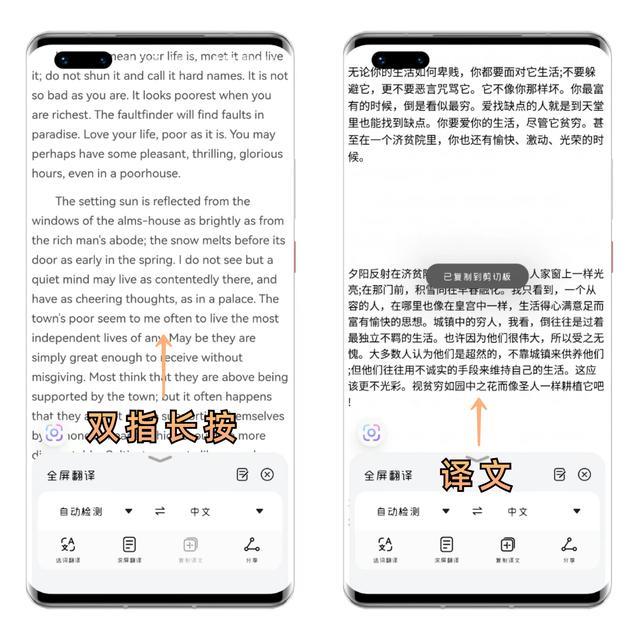
文章插图
这个翻译功能也可以选词翻译,手动涂抹英文,能翻译十几种语言,原文和译文后面有个小喇叭,点击可以语音朗读,翻译结果支持复制分享 。

文章插图
当你有更多的翻译需求,可以试试【智能翻译官】,可以输入文本翻译、拍照翻译,还有语音翻译、同声传译,以及文档翻译,满足工作和学习 。

文章插图
华为手机双指长按 2 秒,居然隐藏了 4 个神奇功能,真的太给力了,感兴趣的朋友去体验一下 。
- 手机截屏必备的操作方式 小米手机怎么截图屏幕
- 做完这6件事后彻底戒掉熬夜 怎样强迫自己改掉熬夜玩手机
- 分享荣耀口碑最好的手机 荣耀手机哪一款好用啊值得买吗
- 详解苹果手机用了发烫的原因 iphone7发烫特别严重怎么解决
- 6000毫安以上电池的手机排行 华为荣耀6a电池多少毫安正常
- 千元性价比最高的手机介绍 一千块钱以内的手机有哪些
- 真正的全面屏手机推荐 vivo全面屏手机有哪些型号
- 关于vivo手机型号一览表 vivo今年最新款手机型号是多少
- 2023年最建议买的手机 国产性价比高的手机排行榜
- 了解索尼相机wifi连接不上手机教程 索尼相机wifi发送照片到手机需要多久
